Cách đăng, up ảnh lên Instagram bằng máy tính Win 10, 7
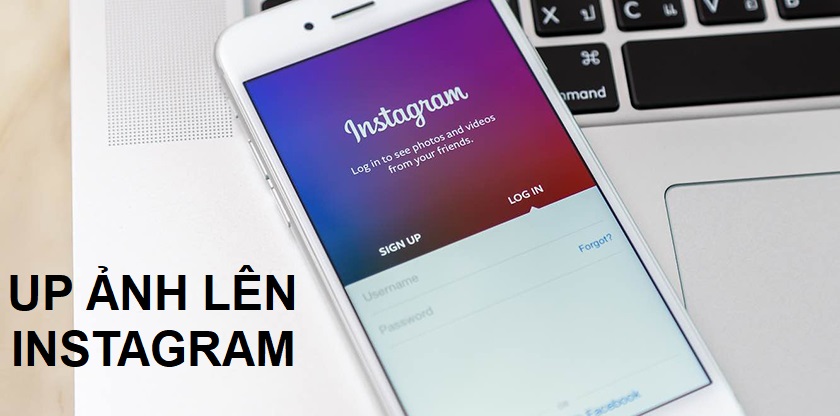
Việc đăng hình ảnh lên nền tảng Instagram thật ra lại khả thi, thậm chí không hề khó như nhiều người nghĩ. Sau đây là cách đăng ảnh lên instagram bằng máy tính Windows 7 & Windows 10 một cách tiện lợi.
Instagram là gì? Sử dụng Instagram như thế nào?
Instagram là một nền tảng mạng xã hội chuyên về chia sẻ hình ảnh, video. Người dùng Instagram có thể đăng các nội dung về hình ảnh và video clip (tối đa 60 giây) lên và chia sẻ cho bạn bè & những người theo dõi.
Instagram hiện đang là một trong những mạng xã hội phổ biến tại Việt Nam nói riêng và cả thế giới nói chung.

Bạn có thể đăng ký tài khoản Instagram cho mình tại website instagram.com hoặc tại giao diện chính của ứng dụng điện thoại. Hiện tại người dùng có thể đăng nhập Instagram thông qua trình duyệt máy tính hoặc ứng dụng điện thoại.
Tuy nhiên Instagram chỉ cho phép đăng tải hình ảnh & video lên nền tảng này bằng ứng dụng điện thoại. Do đó bài viết dưới đây sẽ giúp bạn đăng, up ảnh lên Instagram bằng máy tính Windows 7 & Windows 10.
Cách đăng ảnh lên instagram bằng máy tính Windows 7 & Windows 10
Vì sao lại cần đăng ảnh lên Instagram thông qua máy tính Windows? Có một số nhiếp ảnh gia hoặc những người chụp ảnh vì sở thích đam mê sẽ lưu trữ hình ảnh chụp được trên máy tính, và việc đăng tải trực tiếp trên máy tính là vô cùng tiện lợi thay vì phải tải ảnh Instagram về điện thoại gây giảm sút chất lượng ảnh.
Vì thế, việc đăng ảnh trực tiếp lên Instagram máy tính thay vì điện thoại sẽ giúp tiết kiệm được rất nhiều thời gian, đồng thời ảnh cũng sắc nét hơn khi upload.
Cách đăng ảnh lên Instagram bằng máy tính qua trình duyệt Chrome
Để đăng, up ảnh lên Instagram bằng máy tính Windows 7 & Windows 10, bạn có thể thực hiện bằng trình duyệt Chrome.
- Bước 1: Trước tiên, bạn vào trang đăng nhập của Instagram [instagram.com]
- Bước 2: Nhấp chuột phải vào bất kỳ vùng nào trong trang và chọn Kiểm tra (hoặc bạn cũng có thể dùng tổ hợp phím Ctrl + Shift + I) để hiển thị giao diện mã nguồn của trang.
- Bước 3: Kế đến, bạn nhấp chuột vào biểu tượng điện thoại + tablet như hình dưới đây.
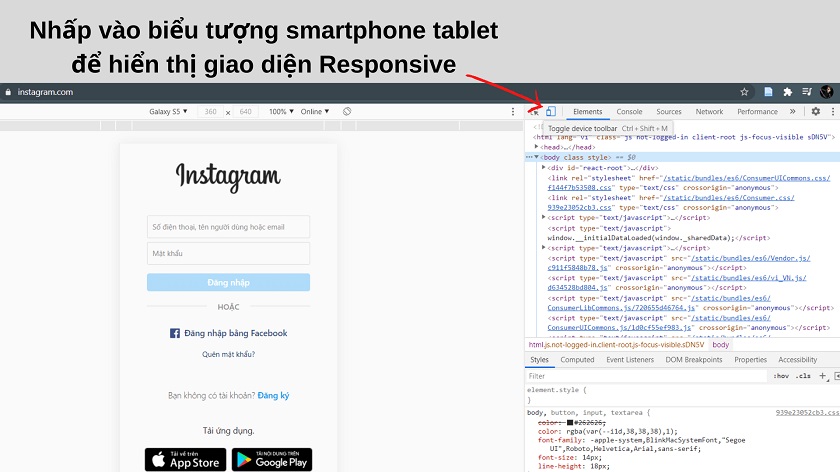
- Bước 4: Sau khi nhấp vào icon trên, thanh công cụ Responsive sẽ hiển thị.
- Bước 5: Bạn nhấp vào Responsive sẽ thấy các tùy chọn hiển thị website giả lập trên thiết bị di động, với nhiều dòng thiết bị khác nhau như Samsung Galaxy, Nexus, iPhone, iPad, Surface, Galaxy Fold,…
- Bước 6: Chọn một thiết bị di động giả lập bất kỳ và giao diện website sẽ hiển thị như trên điện thoại.
- Bước 7: Sau khi chọn, bạn refresh lại trang web bằng cách nhấn phím F5 và đăng nhập vào Instagram.
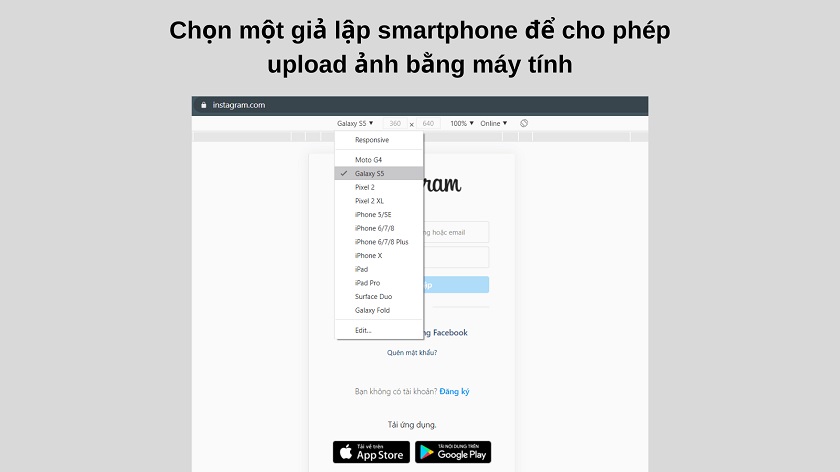
- Bước 8: Toàn bộ giao diện Instagram trên trình duyệt sẽ hiển thị giống như trên điện thoại.
- Bước 9: Lúc này bạn sẽ thấy phím đăng tải hình ảnh được thêm vào ở thanh công cụ ứng dụng. Chỉ cần ấn vào và bạn có thể đăng tải hình ảnh lên Instagram ngay trên máy tính của mình rồi!
Ngoài ra bạn cũng có thể áp dụng phương pháp trên cho các trình duyệt khác như Cốc Cốc hoặc Vivaldi. Do các trình duyệt này sử dụng chung nhân Chromium nên cách thức chỉnh sửa mã nguồn cũng tương tự nhau.
Cách đăng, up ảnh lên Instagram bằng trình duyệt Safari
Đối với người dùng macOS đã quen dùng Safari thay cho các trình duyệt trên, cách làm sẽ tương đối khác so với khi thực hiện trên Google Chrome. Cụ thể hơn, bạn sẽ cần thay đổi User Agent của trình duyệt. Cách làm như sau:
- Bước 1: Mở cửa sổ Preferences bằng tổ hợp phím Cmd + Comma.
- Bước 2: Nhấp vào mục Advances, kéo xuống và tick chọn Show Develop menu in menu bar.
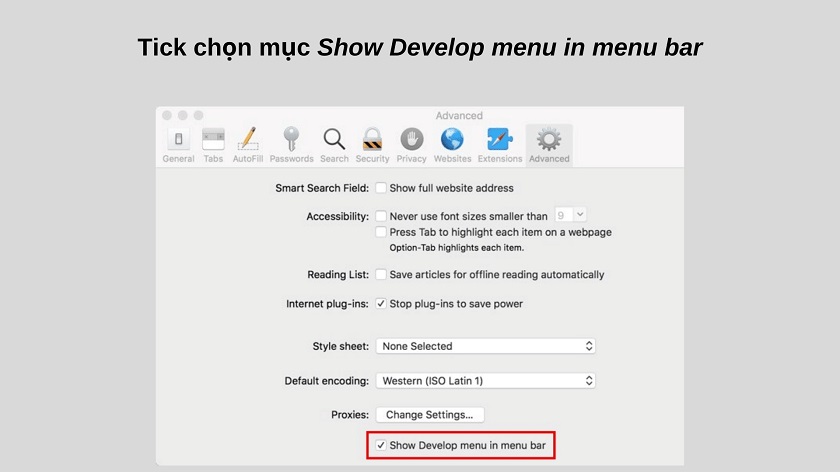
- Bước 3: Kế đến bạn vào Safari và mở trang đăng nhập của Instagram.
- Bước 4: Sau đó bạn mở tab Develop → User Agent → Safari – iOS11.0 – iPhone.
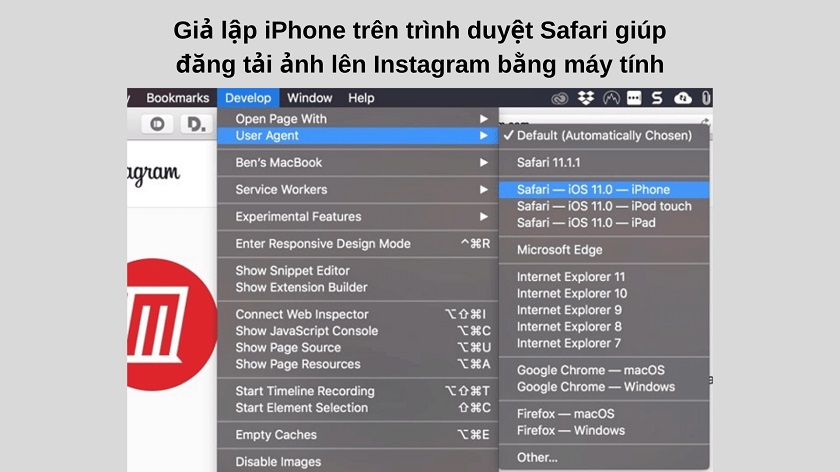
Và thế là giao diện Instagram trên Safari đã được giả lập thành giao diện điện thoại, với sự xuất hiện của biểu tượng dấu cộng cho phép người dùng đăng tải ảnh.
Thế là xong! Chỉ với các bước đơn giản như trên là bạn đã có thể đăng tải video hoặc hình ảnh lên Instagram bằng máy tính vô cùng tiện lợi phải không nào? Với thủ thuật máy tính này bạn đã có thể cách đăng ảnh lên Instagram bằng máy tính dễ dàng, chúc bạn thành công nhé!





